Wix Studio エディタ:プロギャラリーを追加・カスタマイズする
6分
この記事内
- プロギャラリーを追加する
- プロギャラリーの設定をカスタマイズする
- 拡大表示を有効・カスタマイズする
画像、動画、テキストをあなたにぴったりの方法で表示することが重要です。
プロギャラリーは、レイアウト、デザイン、スタイルなど、豊富なカスタマイズオプションを提供するプロフェッショナルなソリューションです。フードブロガー、写真家、プロの制作会社など、プロギャラリーはあなたのクライアントを魅了するのに必要なツールを備えています。
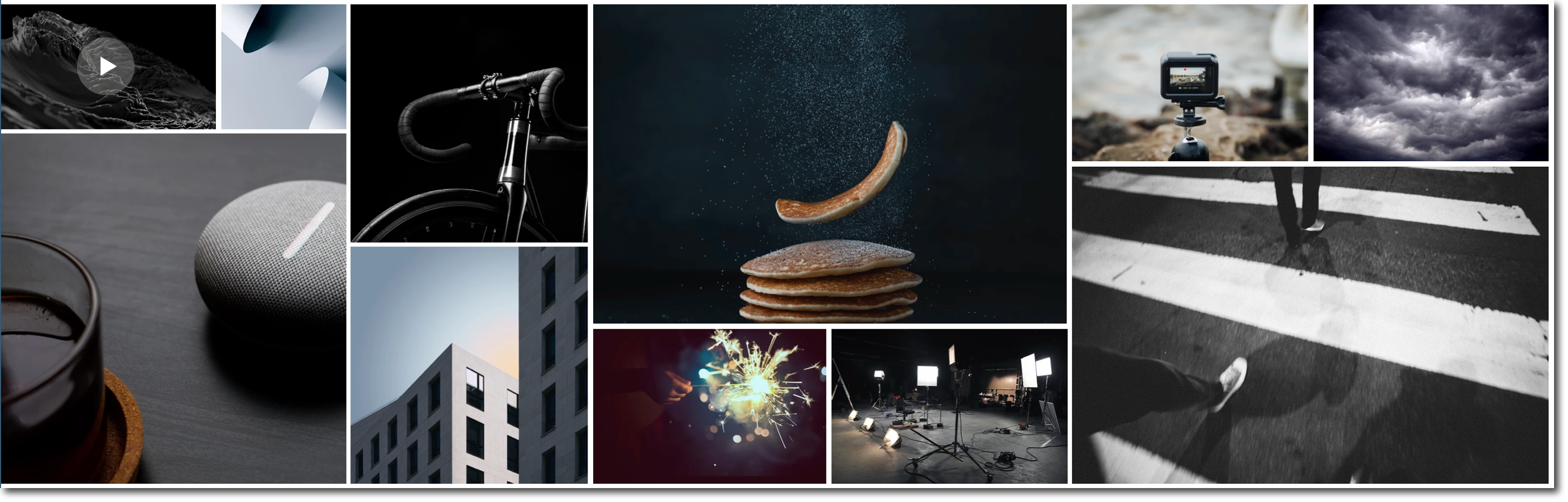
プロギャラリーを追加する
プロギャラリーではたくさんのカスタマイズオプションが用意されており、あなたのスタイルや作品を紹介するのに最適です。
どのような機能が提供されますか?
サイトにプロギャラリーを追加する方法:
- エディタ左側で「要素を追加」
 をクリックします。
をクリックします。 - 「メディア」をクリックします。
- 「プロギャラリー」をクリックします。
- プロギャラリーのデザインを選択し、ページにドラッグします。
次のステップ:
追加したギャラリーをクリックし、「メディアを管理 」をクリックして画像と動画を選択します。ドラッグアンドドロップを使用すると、ギャラリーを簡単に並べ替えることができます。
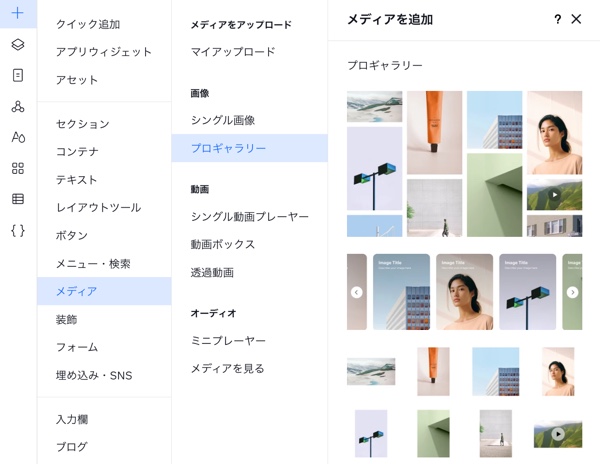
プロギャラリーの設定をカスタマイズする
ギャラリーのすべての部分をカスタマイズして、希望の外観にすることができます。
プロギャラリーの設定をカスタマイズする方法:
- エディタでプロギャラリーをクリックします。
- 「設定」をクリックします。
- カスタマイズするものを選択します:
レイアウト
設定
デザインを変更
詳細設定
アクセシビリティを改善したい場合:
訪問者は動画を一時停止することはできないため、自動再生に設定されたプロギャラリーはアクセシブルではありません。ギャラリーをアクセシブルにし、動画の自動再生を無効にするには、「設定」パネルの「詳細設定」タブを開きます。次に、「動画再生」ドロップダウンをクリックし、「マウスオーバー」または「クリックで再生」のいずれかを選択します。
自動再生とアクセシビリティに関する詳細はこちら
自動再生とアクセシビリティに関する詳細はこちら
拡大表示を有効・カスタマイズする
訪問者がギャラリーアイテムをクリックすると、拡大表示で開くように設定できます。これにより、ギャラリーアイテムは完全にカスタマイズ可能な拡大ウィンドウで開きます。
拡大表示を有効にしてカスタマイズする方法:
- エディタでプロギャラリーをクリックします。
- 「設定」をクリックします。
- 左側の「設定」タブをクリックします。
- 「クリック時のアクション」ドロップダウンで「拡大表示で開く」を選択します。
- 左側の「デザイン」タブをクリックします。
- 「拡大表示」をクリックします。
- 「拡大表示をカスタマイズ」をクリックします。
- 8. ポップアップの右側で、以下の設定をカスタマイズします:
表示情報の設定
表示の設定
デザイン設定


 をクリックして、ギャラリーアイテムをクリックした時の動作を選択します。
をクリックして、ギャラリーアイテムをクリックした時の動作を選択します。 をクリックして、プロギャラリーの動画の再生方法を選択します。
をクリックして、プロギャラリーの動画の再生方法を選択します。